VSCode通过自定义编辑器组与面板布局提升效率。可拖拽标签或用Ctrl+\拆分编辑器,保存工作区以恢复视图;面板可通过Ctrl+J切换显示,设置中调整位置或启用自动隐藏;在settings.json中配置换行、缩放及侧边栏显隐,适配不同项目需求,优化操作连贯性与视觉舒适度。
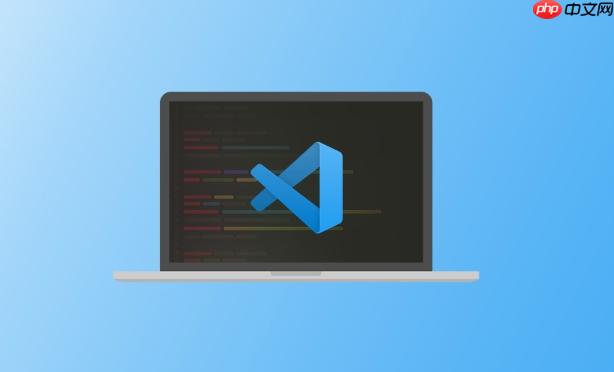
Visual Studio Code(VSCode)的界面布局灵活,适合根据开发习惯进行个性化调整。通过合理设置编辑器组和面板位置,能显著提升编码效率和视觉舒适度。重点在于理解工作区结构,并利用内置功能自定义视图。
编辑器组用于同时打开多个代码文件,合理划分区域有助于对比或联动编辑。
底部面板(如终端、输出、调试控制台)默认占据下方区域,可根据需要调整位置或隐藏。
结合个人使用场景微调参数,让布局更贴合实际工作流。
基本上就这些。VSCode 的界面优化不复杂但容易忽略细节,花几分钟调整布局,长期来看能减少重复操作,让注意力更集中在代码本身。
以上就是VSCode界面优化:调整编辑器组与面板布局的个性化设置的详细内容,更多请关注php中文网其它相关文章!

每个人都需要一台速度更快、更稳定的 PC。随着时间的推移,垃圾文件、旧注册表数据和不必要的后台进程会占用资源并降低性能。幸运的是,许多工具可以让 Windows 保持平稳运行。




Copyright 2014-2025 https://www.php.cn/ All Rights Reserved | php.cn | 湘ICP备2023035733号